Mit jeder iPhone Generation versucht Apple die Kamera weiter zu verbessern. Und da die beste Kamera ja bekanntlich die ist, die man dabei hat, nutzen immer mehr Menschen ihr Smartphone für Uralubsfotos, Fotos bei Familienfeiern etc. Damit Ihre Fotos demnächst noch besser werden, kommen hier ein paar Tipps.
1. Die Kamera schnell öffnen
Damit das Motiv nicht direkt wieder verschwunden ist, gibt es einen einfachen Trick, die iPhone Kamera zügig zu öffnen. Einfach auf dem Sperrbildschirm nach links wischen oder länger bzw. bei einigen Modellen etwas fester auf das Kamera Symbol drücken.
2. Das iPhone richtig halten
Bilder mit dem Smartphone werden schnell verwackelt. Deshalb sollte man das iPhone am besten mit beiden Händen halten. Alternativ lohnt es sich nach festen Punkten Ausschau zu halten, auf denen man seine Arme ablegen kann. Dazu zählen z.B. Mauern, Bäume, Tische usw. Dann gelingen besonders bei schlechtem Licht deutlich bessere Fotos.
3. Raster einblenden
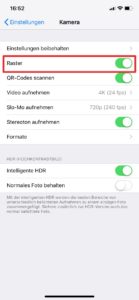 Damit bei Landschaftsbildern der Horizont schön gerade ist, bietet das iPhone die Möglichkeit ein Raster einzublenden. Daran lassen sich dann Linien auf dem Motiv ausrichten. Außerdem bietet es eine Hilfestellung für die sogenannte Drittelregel, bei der das Bild in Drittel eingeteilt wird und die an das Prinzip des goldenen Schnittes angelehnt ist. Das Raster finden Sie in den Einstellungen unter dem Punkt „Kamera“.
Damit bei Landschaftsbildern der Horizont schön gerade ist, bietet das iPhone die Möglichkeit ein Raster einzublenden. Daran lassen sich dann Linien auf dem Motiv ausrichten. Außerdem bietet es eine Hilfestellung für die sogenannte Drittelregel, bei der das Bild in Drittel eingeteilt wird und die an das Prinzip des goldenen Schnittes angelehnt ist. Das Raster finden Sie in den Einstellungen unter dem Punkt „Kamera“.
4. Den Auslöser betätigen
Neben dem großen Auslöser in der Kamera App gibt es noch weitere Möglichkeiten ein Bild zu schießen. Zum einen können die Lautstärketasten am Gerät selbst genutzt werden. Zum anderen können aber auch die Tasten eines Kopfhörers benutzt werden. Durch die fehlende Berührung wackelt das Handy nicht, was insbesondere bei Dunkelheit Vorteile hat. Ist gerade kein Kopfhörer zur Hand, können Sie für einen wackelarmen Auslöser auch einfach den 3 Sekunden Selbstauslöser aktivieren.
5. Den richtigen Fokus setzen
Neben dem richtigen Halten ist auch der Fokus ein wichtiger Baustein für ein scharfes Bild. Normalerweise wird dieser automatisch vom iPhone gesetzt. In einigen Fällen, möchte man jedoch vielleicht etwas anderes scharf haben, z.B. etwas im Vordergrund oder einen weiter entfernten Hintergrund. Dazu einfach auf den Bereich tippen, der im Fokus sein soll und schon fokussiert das iPhone diesen Punkt an
6. Die Belichtung anpassen
Nachdem der Fokus gesetzt wurde, können Sie mit dem Finger auf und ab streichen. Dadurch verändert sich die Belichtung. Streichen Sie nach unten, wird das Bild dunkler und nach oben heller.
7. Fokus und Belichtung einfrieren
Damit man Fokus und Belichtung in einer Situation nicht immer neu einstellen muss, kann man diese sperren. Das bietet sich z.B. Bei Gruppenfotos an, wo man ggf. Neue Bilder machen muss, wenn jemand die Augen geschlossen hatte oder gerade eine Grimasse gezogen hatte. Dazu einfach lange den Finger auf dem zu fokussierenden Objekt halten, bis am oberen Bildschirmrand „AE/AF Lock“ zu sehen ist. Dann lässt sich anschließend noch die Belichtung wie zuvor einstellen und bis Sie einen neuen Punkt fokussieren bleiben die Einstellungen erhalten.
8. Aufnahmen parallele zum Boden bzw. Himmel aufnehmen
Machmal möchte man ein Foto direkt von oben oder von unten machen. Auch dazu gibt es ein Hilfsmittel in der Kamera App. Sobald das iPhone beinahe parallel zum Boden oder nach oben Richtung Himmel gehalten wird, erscheint in der Miste des Displays ein weißes und ein gelbes Kreuz. Liegen beide Kreuze übereinander, ist das iPhone parallel zum Boden ausgerichtet.
9. Bessere Selfies dank Kamera auf der Rückseite
Zwar hat das iPhone eine Frontkamera, mit der sich einfach Selfies aufnehmen lassen. Allerdings ist die Qualität der Bilder dieser Kamera bei weitem nicht so gut, wie die auf der Rückseite. Deshalb bietet es sich an, auch für Selfies die Hauptkamera zu nutzen. Damit man nicht blind nach dem Auslöser stochern muss, kann man auch ganz komfortabel die Lautstärketasten des iPhones als Auslöser nutzen. Neben der besseren Bildqualität ist bei der Rückseitenkamera auch der Öffnungswinkel weiter, sodass mehr Personen auf das Bild passen.
10. Die Kamera für Dokumentenscans nutzen
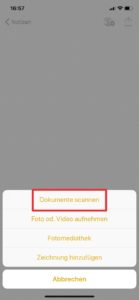 Es gibt immer wieder Situationen, in denen man ein Dokument unterwegs scannen muss. Häufig hat man dann keinen großen Scanner bzw. Drucker dabei. Glücklicherweise bietet das iPhone von Haus aus eine passende Funktion. Diese verbirgt sich jedoch nicht in der eigentlichen Kamera App, sondern in der Notizen App. Dort Können Sie über das Icon in der rechten unteren Ecke eine neue Notiz anfertigen und kommen anschließend über das „+“ Symbol zu der Option „Dokumente Scannen“. Dann können Sie das iPhone über ein Dokument halten und das Gerät erkennt automatisch die Seiten und schneidet das Bild zu. Haben Sie alle Seiten gescannt, einfach auf „Sichern“ drücken und das Dokument wird in der Notiz gespeichert. Über einen Klick auf das Dokument und das Teilen Menü am oberen rechten Rand können Sie den Scan nun weiter verteilen.
Es gibt immer wieder Situationen, in denen man ein Dokument unterwegs scannen muss. Häufig hat man dann keinen großen Scanner bzw. Drucker dabei. Glücklicherweise bietet das iPhone von Haus aus eine passende Funktion. Diese verbirgt sich jedoch nicht in der eigentlichen Kamera App, sondern in der Notizen App. Dort Können Sie über das Icon in der rechten unteren Ecke eine neue Notiz anfertigen und kommen anschließend über das „+“ Symbol zu der Option „Dokumente Scannen“. Dann können Sie das iPhone über ein Dokument halten und das Gerät erkennt automatisch die Seiten und schneidet das Bild zu. Haben Sie alle Seiten gescannt, einfach auf „Sichern“ drücken und das Dokument wird in der Notiz gespeichert. Über einen Klick auf das Dokument und das Teilen Menü am oberen rechten Rand können Sie den Scan nun weiter verteilen.
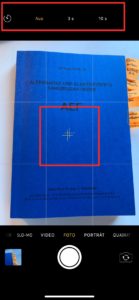


Schreibe einen Kommentar